3ds max 5. Библия пользователя
Буфер Virtual Frame...
Рис. 34.9. Буфер Virtual Frame Buffer позволяет просмотреть визуализированное изображение, не сохраняя его в файле. В этой сцене в качестве фона использовано изображение, взятое с компакт-диска Corel Photo CD, а также модель крокодила, созданная компанией Viewpoint Datalabs
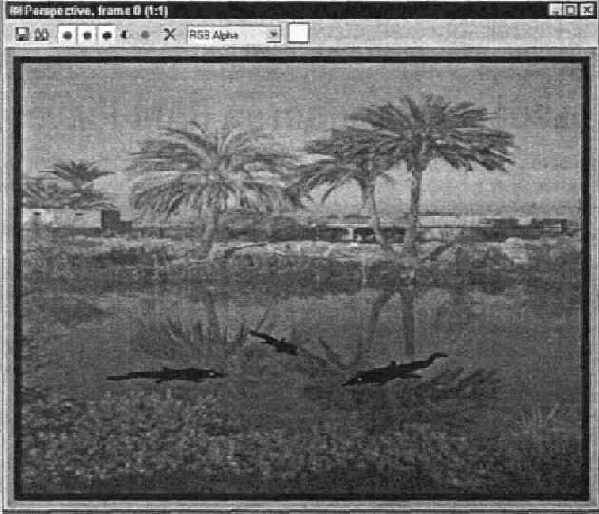
Окно буфера Virtual Frame Buffer появляется после щелчка на кнопке Render в диалоговом окне Render Scene при условии, что установлен флажок Virtual Frame Buffer. Для просмотра в окне Virtual Frame Buffer файлов, хранящихся на локальном или сетевом диске, выберите команду File>View Image File (Файл>Просмотр файла изображения).
Для того чтобы увеличить изображение в окне буфера, удерживая нажатой клавишу <Ctrl>, щелкните на изображении. Уменьшить изображение можно, щелкнув правой кнопкой мыши в окне буфера при нажатой клавише <Ctrl>. Если удерживать нажатой клавишу <Shift>, изображение в окне буфера можно панорамировать. Для этого можно также воспользоваться колесиком прокрутки мыши (если оно есть).
|
|
Увеличивать и панорамировать изображение в окне буфера можно в процессе визуализации. |


Четыре следующие кнопки позволяют активизировать или отключить каналы: Red (Красный), Green (Зеленый), Blue (Синий) или Alpha (Альфа). Альфа-канал содержит информацию о прозрачности изображения. Этот канал является полутоновой картой, в которой черным цветом обозначены прозрачные области, а белым — непрозрачные. Рядом с кнопкой Display Alpha Channel (Показать альфа-канал) находится кнопка Monochrome (Монохромный), при щелчке на которой изображение становится черно-белым.

Из раскрывающегося списка Channel Display (Отображение канала) можно выбрать отображаемый канал. Образец цвета, который находится справа от раскрывающегося списка, указывает цвет выделенного в данный момент пикселя. Для того чтобы выделить другой пиксель, щелкните на нем правой кнопкой мыши и удерживайте ее нажатой. При этом временно
появится небольшое окно, в котором приводятся размеры изображения и RGB-значения пикселя, находящегося непосредственно под указателем. Цвет этого образца можно перетащить в другое диалоговое окно, например в Material Editor.

